Roblox가 컴퓨터에서 오류 코드 268로 인해 게임 세션을 중단했습니까? 정지된 Roblox 계정이나 컴퓨터에서 치트 도구를 사용하는 등 많은 항목으로 인해 앱에 이 오류가 표시될 수 있습니다. 게임을 중단 없이 플레이할 수 있도록 이 문제를 일으키는 항목을 수정하는 방법을 알려 드리겠습니다. 알아 보자.
Roblox 클라이언트가 제대로 작동하지 않는 몇 가지 이유에는 비활성 인터넷 연결, 손상된 DNS 캐시, Roblox 작동에 필요한 권한 없음, 기타 Roblox 앱 결함 등이 있습니다.
인터넷 연결이 작동하는지 확인하세요
Roblox가 작동을 멈춥니다. 이고 268 오류 코드가 표시되면 인터넷 연결이 작동하는지 확인하세요. 연결이 작동하지 않아 Roblox와 플랫폼 서버의 연결이 끊어졌을 수 있습니다.
웹 브라우저를 열고 사이트를 실행하면 연결 상태를 확인할 수 있습니다. 연결에 문제가 있습니다 인 경우 사이트가 로드되지 않습니다. 이 경우 PC를 Wi-Fi 네트워크에서 연결 해제했다가 다시 연결하거나, 라우터를 다시 시작하거나, 네트워크 어댑터 문제를 해결하세요, 인터넷 서비스 제공업체(ISP)에 도움을 요청하세요.
Roblox 서버가 다운되었는지 확인
Roblox가 작동하기 위해서는 인터넷 연결이 활성화되어 있는 것만으로는 충분하지 않습니다. 플랫폼 서버에 문제가 발생하지 않아야 합니다. 그렇지 않으면 컴퓨터에서 앱을 사용하는 데 문제가 발생합니다. 이는 앱이 다양한 정보를 가져오기 위해 서버에 연결하는데, 플랫폼 서버가 다운되면 실패하기 때문입니다.
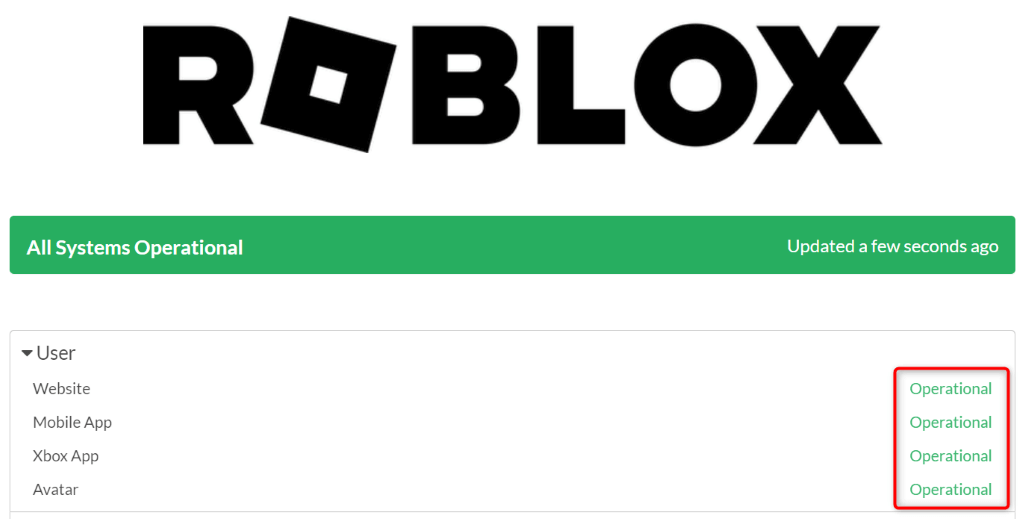
Roblox 상태 또는 다운디텍터 사이트를 사용하여 Roblox의 서버 상태를 확인할 수 있습니다. 이러한 사이트에서 플랫폼이 다운되었다고 말하면 회사가 서비스를 다시 시작할 때까지 기다리십시오. 서버가 백업되어 실행 중일 때만 Roblox 콘텐츠에 액세스할 수 있습니다.
컴퓨터의 DNS 캐시 지우기
앱이 도메인 이름을 IP 주소로 신속하게 변환할 수 있도록 컴퓨터가 DNS 쿼리를 캐시합니다. 컴퓨터의 경우와 같이 DNS 캐시가 손상된 경우 이 프로세스가 실패합니다.
컴퓨터의 DNS 캐시 지우기 문제를 해결하세요.
ipconfig /flushdns

Roblox가 있는지 확인하세요. 귀하의 계정이 금지되었습니다
아직 Roblox를 사용할 수 없고 계속 오류가 발생합니다 268이라면 Roblox에서 계정을 정지했을 수 있습니다. 이는 일반적으로 회사의 이용약관을 위반할 때 발생합니다.
로블록스 웹사이트 에 접속하여 계정에 로그인하면 이를 확인할 수 있습니다. 계정이 정지된 경우 로그인 후 정지 메시지가 표시됩니다. 이 경우 Roblox 지원팀에 문의하여 해결책을 찾을 수 있습니다.
컴퓨터에서 Roblox 치트 소프트웨어 사용을 중지하세요
컴퓨터에서 Roblox용 치트 도구를 사용하는 경우 앱에서 오류 268이 발생할 수 있습니다. 이러한 도구를 사용하는 것은 Roblox의 이용 약관에 위배되며 이러한 도구에는 Roblox에 위 오류가 표시되었습니다. 이 있을 수 있습니다.
컴퓨터에서 이러한 도구를 모두 끄고 제거하면 이 문제를 해결할 수 있습니다. 치트 도구를 삭제한 후에는 컴퓨터를 재부팅하세요.
관리자 권한으로 Roblox 실행
Roblox가 작동하지 않을 수 있습니다. 앱이 작동하는 데 필요한 권한이 없는 경우.
Windows PC에서 관리자 권한으로 Roblox를 실행하면 이 문제를 해결할 수 있습니다.

앱이 관리 모드에서 예상대로 작동하는 경우 다음 단계를 사용하여 Windows에서 항상 관리자 권한으로 앱을 실행하도록 설정하세요.
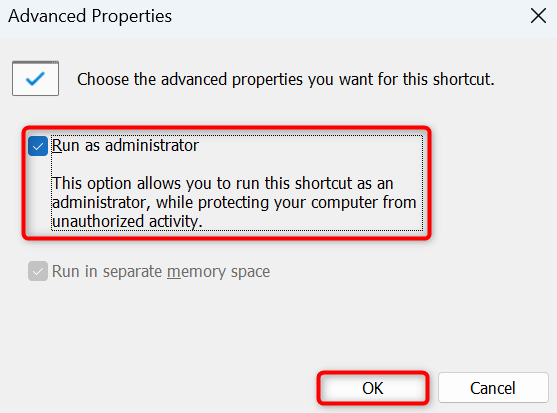
앱의 캐시 파일을 삭제하여 Roblox 오류 코드 268 수정
다른 많은 앱과 마찬가지로 Roblox는 앱 사용 속도를 높이기 위해 다양한 파일을 캐시합니다. 앱에서 문제가 발생하면 캐시된 파일이 손상될 수 있습니다. 이러한 손상으로 인해 앱에 많은 문제가 발생하는 경우가 많으며 귀하의 문제도 이러한 문제 중 하나일 수 있습니다..
다행히 Roblox 캐시 파일 제거 까지 문제를 해결할 수 있습니다. 이는 앱에 설치된 게임에 영향을 미치지 않습니다.
%temp%\Roblox
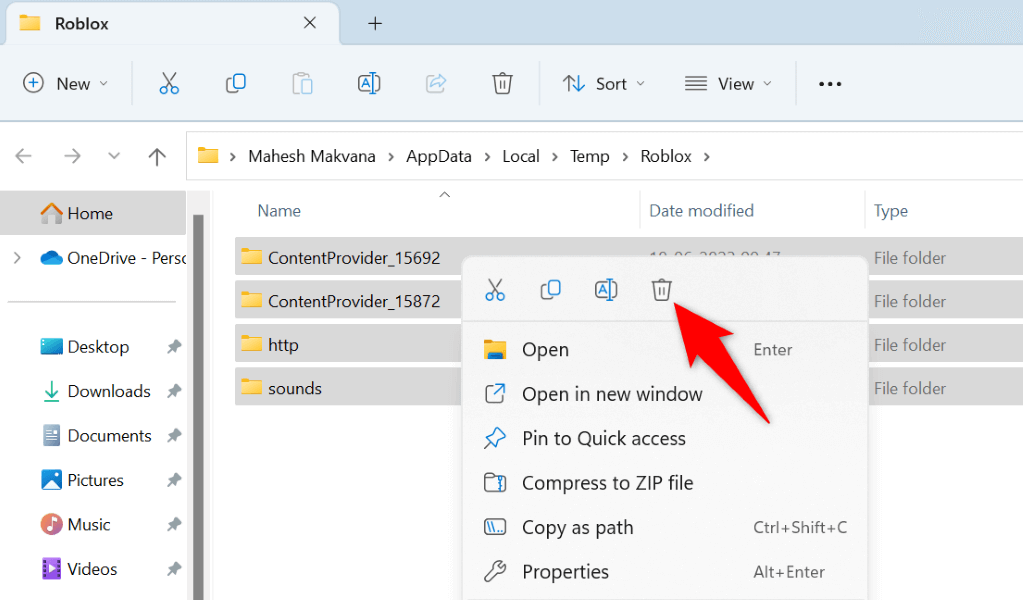
바이러스 백신 소프트웨어를 일시적으로 비활성화하세요
Roblox 앱에서 여전히 오류 268이 발생하는 경우 컴퓨터의 바이러스 백신 프로그램이 앱을 차단할 수 있습니다.
회사 공식 사이트에서 Roblox를 다운로드한 경우 바이러스 백신 보호를 일시적으로 끄십시오 문제가 해결되었는지 확인할 수 있습니다.
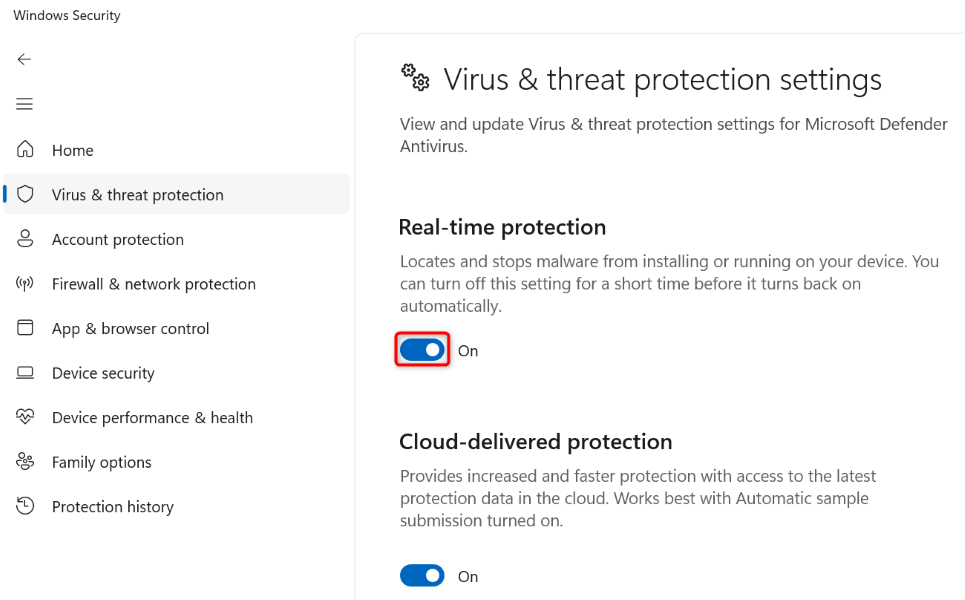
컴퓨터에서 Roblox 제거 및 재설치
아무것도 해결되지 않으면 최후의 수단은 컴퓨터에서 Roblox 앱을 제거했다가 다시 설치하여 핵심 수준의 문제를 해결하는 것입니다.
컴퓨터에서 Roblox를 제거하면 로컬 게임이 손실된다는 점에 유의하세요.
Windows 11의 경우
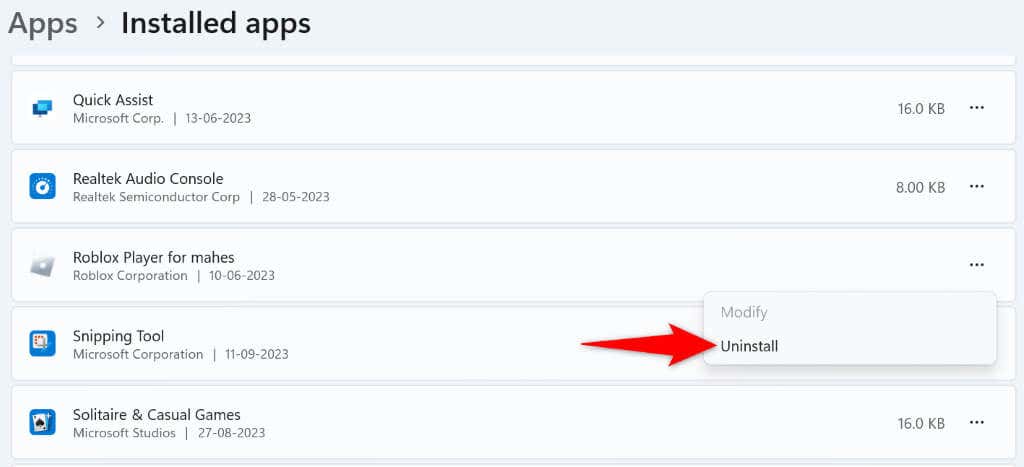
Windows 10의 경우
- .
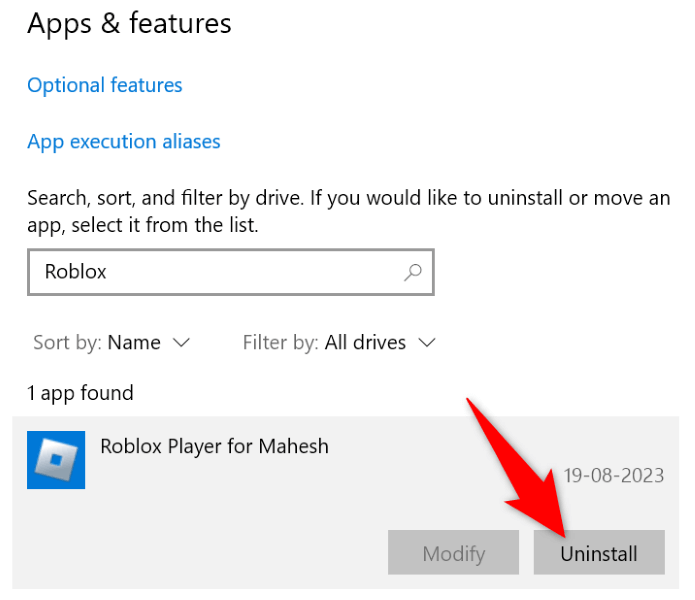
Roblox를 제거한 후 PC를 재부팅하고 공식 웹 사이트 로 이동하여 앱을 다운로드하고 컴퓨터에 앱을 설치하세요.
컴퓨터의 Roblox 오류 코드 268 문제 해결
Roblox가 갑자기 오류 코드 268과 함께 게임 세션을 닫는다면 앱이나 컴퓨터에 문제가 있는 것입니다. 다행히 위에 설명된 방법을 사용하여 앱과 컴퓨터의 결함 있는 항목을 찾아서 수정하여 오류 268을 해결할 수 있습니다.
그러면 Roblox 앱이 예상대로 작동하여 앱에서 좋아하는 게임을 모두 플레이해 보세요 을 사용할 수 있습니다..